So kartieren Sie das Netzwerk -Laufwerk in Windows 10
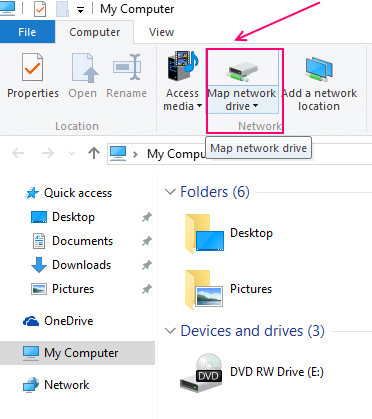
- 3993
- 1187
- Tamina Liebach
Durch die Zuordnung von Mapping können Benutzer, die in einem bestimmten Netzwerk verbunden sind. Die im Netzwerk Laufwerk platzierten Daten sind gesichert und Benutzer benötigen Sicherheitsberechtigungen, um darauf zuzugreifen. Die Datenbank eines Unternehmens kann möglicherweise über ein Netzwerk gespeichert werden, sodass bestimmte Benutzer auf einen eigenen Ordner zugreifen können, in dem eine bestimmte Daten aufbewahrt werden. Die Netzwerkfahrten sind auch in College -Campus nützlich, auf denen die Daten von Studenten und Fakultäten in ihrem separaten Ordner gespeichert werden. Sie benötigen die Erlaubnis oder eine Sicherheitsautorisierung, um darauf zuzugreifen. Es ist auch zu beachten, dass der Administrator die Benutzer mit dem Zugriff auf ein bestimmtes Verzeichnis ändern kann.
Netzwerkantriebe sind für jedes Benutzerkonto getrennt. Es ist nur aus diesem Benutzerkonto zugänglich, aus dem es hergestellt wurde . Oder mit anderen Worten, es ist nicht für diejenigen verfügbar, die Benutzerkonten auf demselben Gerät haben.Sie können als Festplatten bezeichnet werden, die mit Namen/Buchstaben/Zahlen bezeichnet werden, gefolgt von Verzeichnisorten, die durch "\" -Symbol getrennt werden.Beispiel - A: \ Directory \ Path \ Ordner
Schritte für das Netzwerk -Laufwerk Mapping in Windows 10
Die Zuordnung ist einfach und ähnlich wie in früheren Betriebssystemen von Microsoft. Schritte, die Sie befolgen müssen, damit Ihr Netzwerkordner abgebildet ist-
Öffnen Sie den ""Datei Explorer"". Zu diesem PC gehen.
Du wirst es finden Karten -Netzwerk -Laufwerk Option oben unterhalb der Registerkarte Computer. Dies ist das Bandmenü.

Durchsuchen Sie nach dem Ordner, den Sie abbilden möchten. Sie können auch die Adresse des Verzeichnisses im Feld direkt ohne Browsen angeben.Der Ordner muss gemeinsam genutzt werden, um ihn abzubilden. Sie können es überprüfen, indem Sie mit der rechten Maustaste auf den Ordner klicken und die Eigenschaften auswählen. Darunter finden Sie die Option Advanced Sharing unter der Registerkarte Freigabe. Nach dem Klicken auf erweiterte Freigabe wird ein neues Feld angezeigt, in dem Sie sicherstellen müssen, ob die Option „diesen Ordner freigeben“ gewählt wird oder nicht. Wenn nicht, wählen Sie es aus und klicken Sie auf OK.
Stellen Sie anschließend sicher, dass die Option zur Anmeldung der Anmeldung überprüft wird. Wenn nicht, tun Sie dies. Dies ermöglicht die automatische Verbindung dieses Netzwerks, wenn Sie sich das nächste Mal auf diesem PC anmelden.
Hinweis: Wenn Sie versuchen, eine Verbindung zu einem gemeinsam genutzten Ordner herzustellen und nicht auf Ihrem Computer verfügbar sind, müssen Sie das Kontrollkästchen ""Verbindung mit verschiedenen Anmeldeinformationen herstellen"" überprüfen. Hier können Sie Ihre Anmeldedaten eingeben, die Ihren Benutzernamen und Ihr Passwort enthält. Wenden Sie sich an den Netzwerkadministrator, wenn Sie keine Anmeldeinformationen haben.Klicken Sie auf die Schaltfläche Fertigstellen.
Überprüfen Sie nun an den Netzwerkstandorten, ob das ausgewählte Netzwerk angezeigt wird oder nicht. Die X -Marke auf dem Laufwerk zeigt keine verfügbare Verfügbarkeit an. Überprüfen Sie in diesem Fall Ihre Netzwerkverbindungen.
Wenn Sie diese Verbindung deaktivieren möchten, können Sie mit der rechten Maustaste klicken. Klicken Sie dann auf die Option Trennen.So können Sie jetzt Ihre gemeinsam genutzten Dateien einfach von diesem Netzwerklaufwerk erhalten. Es funktioniert genau wie Ihre Festplatte, von wo aus Sie Dateien lesen und schreiben können, indem Sie auf dieses bestimmte Laufwerk zugreifen.Beachten Sie, dass - wenn Sie Verbindungen wie LAN oder WAN haben, der Host -Computer online sein muss, um die Verfügbarkeit von zugeordneten Netzwerken zu gewährleisten.Jetzt denken wir, Netzwerkzuordnung ist für Sie einfacher. Ist es nicht??
"- « So verwenden Sie die Funktion Windows 10 Speicher Sense
- So löschen Sie die Browserverlauf und löschen »

